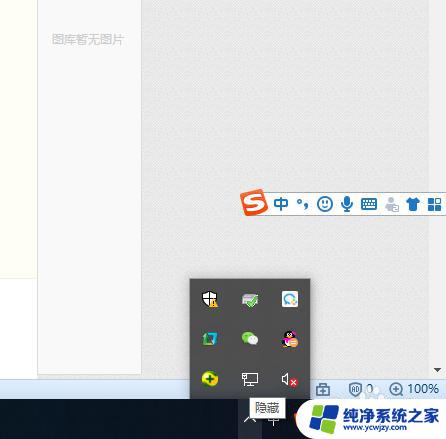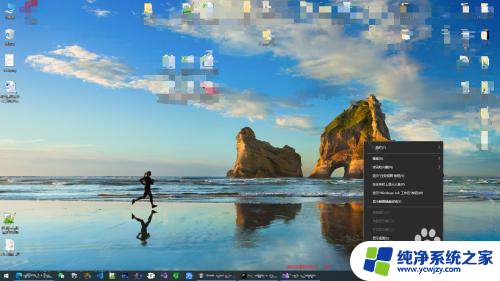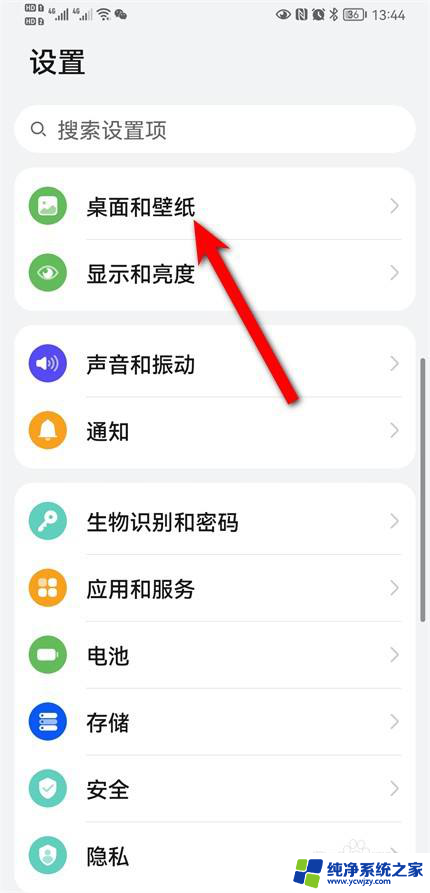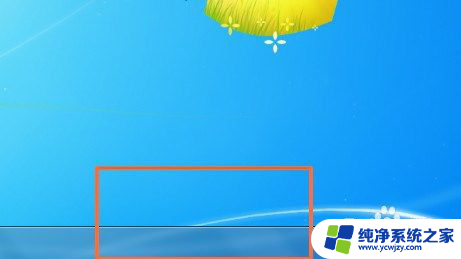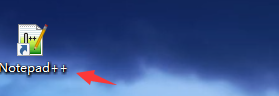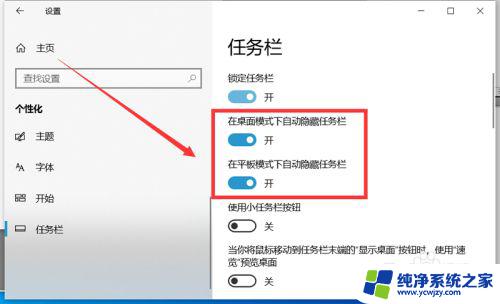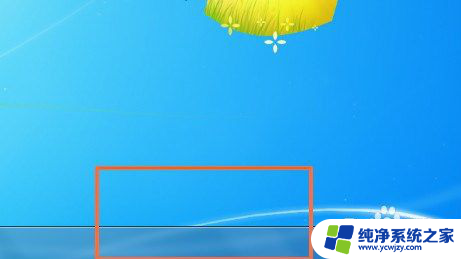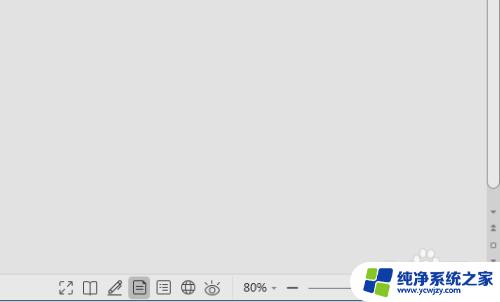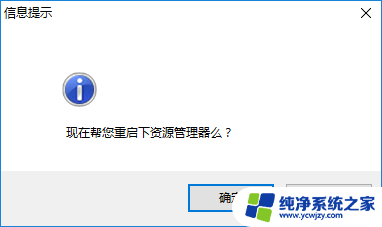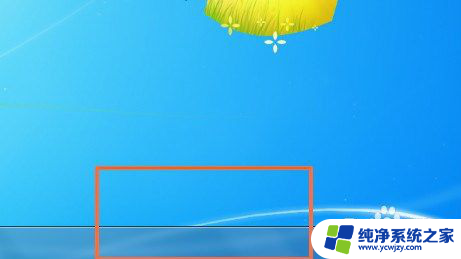windows怎么隐藏任务栏应用图标
更新时间:2024-05-12 10:00:25作者:yang
在Windows 10系统中,任务栏上的应用图标常常会占据大量的空间,影响整体的美观性和使用体验,为了解决这个问题,我们可以通过简单的操作来隐藏任务栏上的应用图标。隐藏任务栏应用图标不仅可以节省空间,还可以让桌面更加整洁。接下来我们就来看看如何在Windows 10系统中隐藏任务栏上的应用图标。
操作方法:
1.按下键盘中的【win+i】快捷键
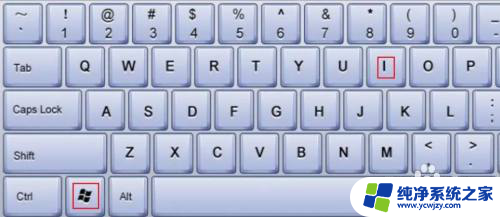
2.在打开的设置窗口中,点击【个性化】
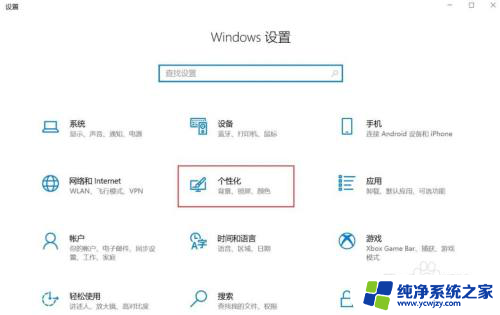
3.
3.在接下来的窗口中的
①点击左侧的【任务栏】
②点击右侧的【选择那些图标显示在任务栏上】
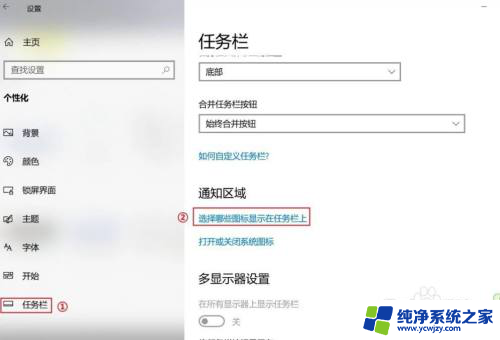
4.在打开【选择那些图标显示在任务栏上】窗口中,勾选自己想要隐藏的图标即可。
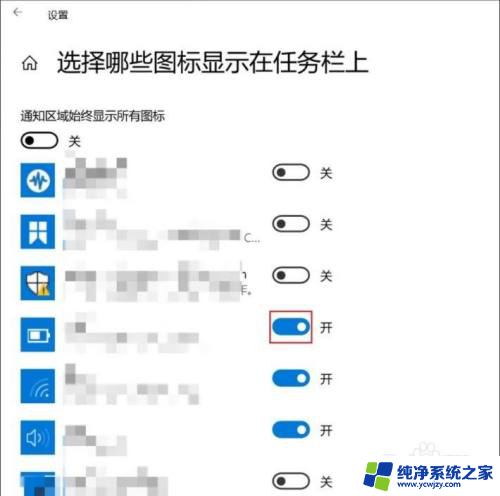
以上就是如何隐藏Windows任务栏应用图标的全部内容,如果你也遇到同样的情况,请参照我的方法来处理,希望对大家有所帮助。